Черно белые фотографии в Lightroom. 4 совета по созданию
Некоторые фотографы используют Photoshop для преобразования фотографий в черно-белые, другие используют плагины. Но возможно вы не знаете, что красивые черно-белые изображения можно создавать с помощью Lightroom. Преимущество рабочего процесса в Lightroom заключается в том, что он экономит вам много места на жестком диске (так как единственный способ отправить полнофункциональный файл фотографий в плагин или в Photoshop — это преобразовать его в 16-битный TIFF).
Советы в этой статье помогут вам создать красивые черно-белые фотографии в Lightroom без Photoshop или дополнительного плагина!
1. Снимайте в Raw
Первый совет — быстрый и простой. Вам нужно использовать формат Raw, чтобы максимально использовать возможности вашей камеры и Lightroom, и в результате получить максимальную отдачу от ваших фотофайлов. Файлы JPEG сжаты камерой и не содержат информацию, которая нужна Lightroom для качественной конвертации в черно-белое.
2. Изучите вкладку B&W
Вкладка B&W является частью панели HSL/Color/B&W. Когда вы нажимаете на вкладку B&W, Lightroom преобразует вашу фотографию в черно-белый. В то же время он автоматически настраивает слайдеры Black&White Mix (см. ниже) на настройки, которые, как он думает, дадут вам наилучшее черно-белое преобразование.
Поскольку это автоматизированный процесс, вполне вероятно, что вы захотите взять управление в свои руки. Но сначала вам нужно узнать, что делают слайдеры Black&White Mix. Они работают очень просто и делают тоны в вашей фотографии светлее или темнее в соответствии с основным цветом.
Самый простой способ объяснить это — примеры. Цветная фотография ниже имеет глубокое синее небо, которое будет выглядеть великолепно в черном и белом цвете.
Когда вы нажимаете на вкладку B&W, Lightroom выполняет автоматическое преобразование. Вот как выглядит фотография.
Вот как выглядит фотография.
А это слайдеры Black&White Mix, которые задал Lightroom.
Поправим немного
Преобразование выглядит хорошо, но вы можете корректировать их, перемещая слайдеры самостоятельно, и посмотреть, что произойдет. В этом примере вы можете переместить синий слайдер влево, чтобы сделать небо темнее, что сделало бы преобразование еще более драматичным. Или вы можете переместить его вправо, чтобы сделать небо светлее и дать более мягкое, более тонкое преобразование. Решайте сами.
Вы можете видеть разницу, когда я перемещаю синий слайдер больше влево.
Здесь синий слайдер находится на -30.
Или переместите его вправо, и небо станет светлее: синий + 25
Оттенки кожи
Следующий пример показывает, как оранжевый слайдер сильно влияет на светлые оттенки кожи. Вот портрет, преобразованный в черный и белый цвета в Lightroom, с настройками Black & White Mix, выбранными автоматически Lightroom.
Вот, что происходит, когда вы перемещаете оранжевый слайдер. Перемещение влево делает кожу темнее, вправо — она становится светлее.
Оранжевый на -31. Это делает кожу модели темнее и проявляет ее текстуру. Если это нежелательно — переместите оранжевый слайдер вправо.
Оранжевый — 0.
Оранжевый — +20
Поэкспериментируйте со слайдерами B&W Mix, чтобы увидеть эффект, который они оказывают на ваши фотографии. Помните о некоторых моментах:
- слайдеры всегда влияют на основные цвета на фотографии. Если это помогает увидеть цвета на вашей фотографии, чтобы вы могли понять, на какие тона повлияли слайдеры, щелкните вкладку «Цвет» на панели HSL/Color/B&W. Нажмите снова вкладку B&W, чтобы вернуться в черно-белое, и ваши настройки будут сохранены.
- панель B&W предназначена для тонких настроек. Если вы сдвинете ползунки слишком далеко, вы получите странные эффекты, такие как пикселизация.
 Старайтесь не идти дальше +35 или -35.
Старайтесь не идти дальше +35 или -35. - если в ваших фотографиях есть люди, обращайте внимание на оттенки кожи при настройке красных, оранжевых или желтых слайдеров. Увеличьте масштаб до 100%, чтобы проверить, что ваши настройки не сделали ничего странного с оттенками кожи.
3. Применяйте настройку Четкость разумно
Еще один совет: четкость может быть более эффективной, если она применяется локально. Хорошим примером этого является фотография, сделанная на фикс объектив на широкой диафрагме, где объект находится в фокусе, а фон размыт. В этой ситуации лучше применять Четкость только к участкам в фокусе с помощью локальной настройки.
Давайте посмотрим на некоторые примеры. В первом вся сцена резкая. Вы можете применить Четкость ко всему изображению (используя слайдер на панели Basic). Здесь я установил Четкость на +80, чтобы подчеркнуть текстуру металла.
Во втором примере я применил Четкость только к голове коровы, но не к размытой части фотографии, используя корректирующую кисть.
Этот снимок экрана показывает маску, созданную корректирующей кистью.
Изучайте пресеты Lightroom
Следуйте советам в этой статье, и у вас будет хорошая основа для работы с черно-белыми изображениями в Lightroom. Теперь пришло время стать еще более креативным. Существует множество методов, которые вы можете использовать, начиная с корректировки Тоновая кривая до Раздельное тонирование и управлением контрастностью.
Один из лучших способов изучить эти методы — загрузить Develop Presets, сделанные другими фотографами. Они полезны, если вы новичок в черно-белой фотографии, и предоставляют вам быстрый и простой способ конвертировать ваши фотографии в черно-белые, не уделяя слишком много внимания деталям.
Но вы также можете многому научиться из этих пресетов, проанализировав используемые настройки. Перейдите на панель Основные и посмотрите, что сделал фотограф. Например, я обработал фотографию ниже, используя пресет.
Одна из его характеристик заключается в том, что на фотографии нет истинных черных тонов. Это подтверждается пробелом в левой стороне гистограммы.
Как это было достигнуто? Ответ на панели Тоновая кривая. Создатель пресета поднял левую сторону кривой вверх, что дает эффект, наблюдаемый на фотографии.
Заключение
Lightroom – это мощный инструмент для конвертации изображений в черно-белые, и вы будете удивлены, на что он способен, когда научитесь правильно использовать этот инструмент. Советы и техники, описанные в этой статье, помогут вам начать.
Автор: Andrew S. Gibson
Перевод: Татьяна Сапрыкина
Понравился урок? Поделись с друзьями!
Как сделать красивое чёрно-белое фото
Skip to contentКак сделать красивое чёрно-белое фотоAdmin2859329032022-07-30T00:18:59+03:00
899999618530273px»>Как сделать красивое чёрно-белое фото
11.05.2015
Чтобы получилась хорошая чёрно-белая фотография, недостаточно просто убрать цветовую составляющую. Нужно дать зрителю что-то взамен…
В прошлой статье я писал, почему плоха массовая конвертация фотографий из цветных в чёрно-белые, чем сейчас грешат очень многие свадебные фотографы («Все фотографии — а это сотни! — записываются на диск в двух вариантах: цветном и ч/б»). Мы выяснили, что если просто в автоматическом режиме сделать фото чёрно-белым, в 99% случаев получится не очень интересно:
При обработке ч/б фотографий существует масса тонкостей и техник.
Сегодня я сфокусируюсь на том, что позволит вам достаточно быстро добиться хороших результатов в 90% случаев. В этот раз я буду делать это на примере программы фотошоп (Adobe Photoshop CC). Итак.
Как же сделать чёрно-белое фото в фотошопе?
- Открываем нужный нам файл (можно просто перетянуть фото мышкой в программу)
- Убеждаемся, что нужные панели инструментов у нас отображаются: для этого проверяем, что во вкладке «Window (окно)» у вас проставлены нужные галочки:
3. Нажимаем «Создать чёрно-белый слой»
Нажимаем «Создать чёрно-белый слой»
4. Объединяем слои
5. Сохраняем: нажимаем Ctrl+S (для Windows) или Cmd+S (для Mac)
Чёрно-белое фото готово, но выглядит оно так себе: ведь мы убрали все цвета, а это очень важная составляющая в человеческом восприятии. Поэтому нужно дать глазу что-то взамен. И самое простое, особенно если речь идёт уже о постобработке — это контраст. Что же мы можем сделать в фотошопе?
Дополнительная обработка ч/б фото в фотошопе
— Идём в меню «Filter» (Фильтр) и выбираем там Camera Raw Filter, как на картинке
— Далее нам нужно в первую очередь поиграть с ползунком «Clarity» (его можно назвать интеллектуальным контрастом — он добавляет контраста только средним тонам): попробуйте увеличить значение, остановитесь на том уровне, который вам больше всего нравится для фотографии в целом
— Теперь можно усилить эффект для отдельных частей изображения: для этого выбираем «Adjustment Brush» (значок с кистью)
— Выставляем значение Clarity (ставьте 50, потом его можно будет уменьшить или увеличить)
— Внизу ставим галочку «Mask» и начинаем рисовать на нужных частях фото.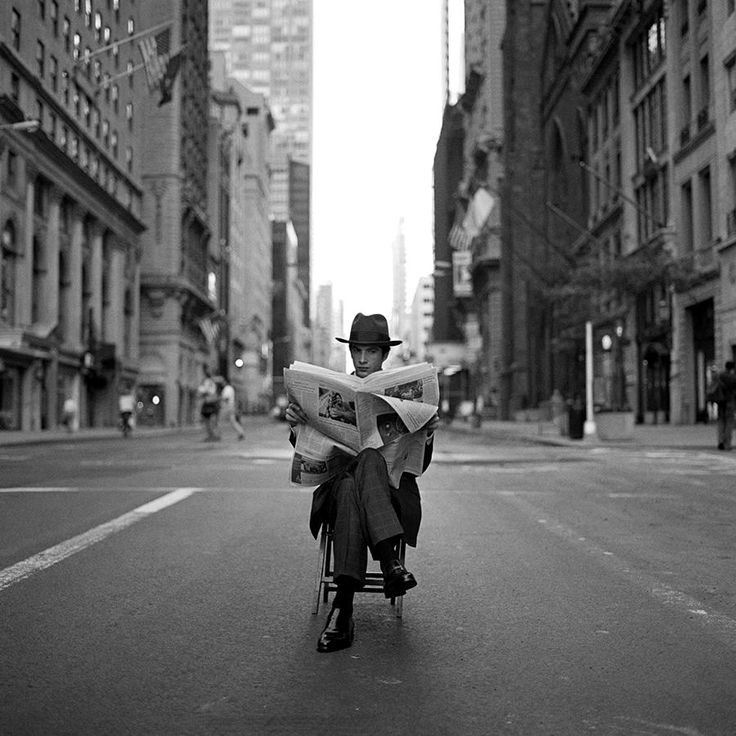 Размер кисти можно увеличить или уменьшить клавишами ] (увеличить) и [ (уменьшить)
Размер кисти можно увеличить или уменьшить клавишами ] (увеличить) и [ (уменьшить)
— Если нужно «стереть» часть нарисованной маски, зажимаем клавишу Alt (для Windows) или Option (для Mac) и водим по области, которую мы не хотим изменять
— Теперь снимаем флажок Mask (его мы ставили, чтобы видеть, где мы рисуем) и двигаем слайдер Clarity, опять же смотрим на результат, чтобы определиться с нужным нам значением
— Когда результат нам понравился, нажимаем «ОК» (в правой нижней части экрана)
— Можно повторить все шаги для других частей изображения, которым нужен менее или более сильный эффект
В итоге фото у вас заиграет, станет интересным:
Итоговый результат, согласитесь, выглядит куда привлекательнее, чем автоматическая конвертация:
Пробуйте, экспериментируйте с Clarity, и у вас начнут получаться драматичные чёрно-белые фото, а в другой раз я расскажу вам и о других инструментах придания глубины и желаемого настроения ч/б фотографиям.
Page load linkКак найти интересные места для черно-белой пейзажной фотографии
Примечание редактора: только в этом месяце — запишитесь на мой новый курс «В поисках своего творческого голоса» всего за 19 долларов! Кликните сюда, чтобы узнать больше.
 Спасибо за прочтение, Андрей.
Спасибо за прочтение, Андрей. Если вы хотите создать красивые черно-белые пейзажные фотографии, вам поможет, если вы стоите перед красивым пейзажем. Но вы хотите создавать красивые фотографии, интересные фотографии или и то, и другое? Это ключевое соображение, потому что, как только вы найдете интересный пейзаж, красота часто следует за вами, если вы фотографируете его при правильном освещении.
«Если вы хотите стать лучшим фотографом, встаньте перед более интересными вещами». – Джим Ричардсон
Я только что провел несколько месяцев на севере Испании. Пейзаж был прекрасен и волшебен — меня сейчас там нет, но я все еще чувствую его очарование. Мои воспоминания о длинных летних вечерах и завораживающе прекрасных пейзажах останутся со мной навсегда.
У меня была возможность сделать много красивых черно-белых фотографий пейзажей в Испании, но только потому, что я приложил усилия, чтобы побывать там.
За несколько месяцев я сделал больше успешных черно-белых пейзажей в Астурии, чем за несколько лет жизни в Веллингтоне в Новой Зеландии или Оксфордшире в Великобритании.
Если вы посмотрите на работы хороших пейзажных фотографов, то увидите, что путешествия играют важную роль в их работе.
Брюс Перси путешествует по экзотическим местам, таким как Боливийское Альтиплано и остров Пасхи.
Когда я брал интервью у фотографа Коула Томпсона для моей электронной книги «Черно-белый пейзаж», он сказал мне, что одним из преимуществ путешествий является то, что он может посвятить свое время фотографии. Дома для него слишком много отвлекающих факторов, и ему сложно полностью погрузиться в работу.
Если вы хотите стать черно-белым пейзажным фотографом, вам необходимо как можно чаще путешествовать. Вам нужно отправиться туда, где есть богатый потенциал и где у вас есть время посвятить себя пейзажной фотографии. Не все хотят это слышать, но от этого никуда не деться.
Черно-белые фотографии пейзажей рядом с домом
Но не расстраивайтесь. Вы также можете поискать интересные предметы поближе к дому.
Многое зависит от того, где вы живете. Некоторым фотографам посчастливилось жить в фотогеничном регионе, и они имеют несправедливое преимущество перед теми, кто этого не делает.
Например, Тревор Коттон живет на юге Англии, и в этом регионе он построил большой объем работ.
Но для тех из вас, кто не живет где-то столь явно фотогеничном, возможно, пришло время подумать о том, что интересного в вашем местном ландшафте или, по крайней мере, где-нибудь в пределах легкой досягаемости.
Ранее в этом году я посетил своих родителей, которые живут в Норфолке на востоке Англии. Этот пейзаж мне очень знаком, потому что я жил там, когда был моложе. Это не то место, о котором люди думают как о месте для пейзажной фотографии. Здесь нет ни гор (или холмов), ни каньонов, ни скал, ни водопадов. Вы можете поехать туда в отпуск, но я сомневаюсь, что вы выберете его вместо Йоркшира, Озерного края, Пик-Дистрикта или западной страны в качестве места для пейзажной фотографии в Великобритании.
Но пока я был там, я переоборудовал свою камеру Fujifilm X-Pro 1 в инфракрасную камеру и начал использовать ее для фотосъемки. Я не пытался создать великое искусство. Это было больше, чтобы проверить мою недавно переделанную камеру, чем что-либо еще.
Но в какой-то момент я понял, что создаю серию изображений, запечатлевших в пейзаже Норфолка то, что было лично для меня. Старые амбары, пчелиные ульи в полях, увитые плющом стены, проселочные дороги, автофургоны у моря и так далее. Эти фотографии — интимное исследование местного пейзажа. Многие из них были созданы в шаговой доступности от родительского дома.
Если вы используете в качестве объекта пейзаж рядом с домом, у вас есть время, чтобы применить этот очень личный подход. Это помогает, если вы от природы любопытны и любите исследовать, потому что именно так вы находите интересные места.
Когда я жил в Веллингтоне, я не делал много пейзажных фотографий, но делал много портретов, используя пейзаж в качестве фона. Для меня пейзаж был интереснее с людьми в нем, и это был мой метод исследования ландшафта.
Для меня пейзаж был интереснее с людьми в нем, и это был мой метод исследования ландшафта.
Марк Джи, фотограф из Веллингтона, фотографирует ночное небо. Он нашел свой способ создания интересных фотографий местного пейзажа.
Многие фотографы комбинируют оба подхода.
Брюс Перси фотографирует местный шотландский пейзаж, а также более экзотические места.
Арно Бертранд (французский фотограф, живущий в регионе Бордо) снимает местные пейзажи, а также более экзотические направления, такие как Исландия и Испания.
Если вы хотите стать лучшим фотографом и вывести свою пейзажную фотографию на новый уровень, то эта комбинация изучения вашего местного пейзажа и поиска собственного, индивидуального и интимного способа его фотографирования, а также путешествия в более экзотические места, когда вы можете, и погрузиться в пейзажную фотографию, пока вы там, — это способ сделать это.
Дополнительная литература
- Что я узнал о пейзажной фотографии в Северной Испании
- Как добавить интерес на передний план, чтобы сделать ваши пейзажные фотографии лучше
Об Эндрю С. Гибсоне
Гибсоне
Эндрю С. Гибсон — писатель с камерой. Он начал писать о фотографии во время путешествия по Боливии и публиковался во многих престижных фотожурналах, включая журнал EOS, где он работал писателем и техническим редактором в течение двух лет. Он живет в южном Девоне в Великобритании и вдохновляется встречами с новыми людьми, посещением новых мест и получением новых впечатлений. Ознакомьтесь с его электронными книгами по фотографии здесь.
Просмотреть все сообщения Эндрю С. Гибсона
Как создавать красивые черно-белые портреты | PicMonkey
Черно-белое изображение придает портрету неподвластную времени грацию. И, поскольку это всегда можно сделать всего несколькими щелчками мыши, это стоит изучить, когда вы окончательно определитесь со своими вариантами редактирования в PicMonkey. Вот несколько ключевых шагов для усиления блеска и воздействия ваших черно-белых портретов.
Цветное начало
При запуске цветной фотографии цвета на ней влияют на преобразование ее в черно-белую. Перейдите в раздел «Цвета» на вкладке «Основные правки» и нажмите значок 9.0005 Кнопка нейтрального выбора . Переместите пипетку в область фотографии, которая должна быть белой, и щелкните. Престо! Ваши цвета исправлены, и ваша фотография готова к преобразованию в черно-белую.
Перейдите в раздел «Цвета» на вкладке «Основные правки» и нажмите значок 9.0005 Кнопка нейтрального выбора . Переместите пипетку в область фотографии, которая должна быть белой, и щелкните. Престо! Ваши цвета исправлены, и ваша фотография готова к преобразованию в черно-белую.
Кроме того, если вам нужно немного ретушировать, вы должны сделать это до преобразования фотографии в черно-белую. Перейдите на вкладку «Ретушь», чтобы внести изменения, а затем сохраните отретушированное фото. Таким образом, у вас будет идеальное цветное изображение, готовое к работе, если вы решите начать все сначала в процессе.
Фильтры старой школы
Эффекты изображения обычно называют «фильтрами», потому что при съемке черно-белой пленки можно добавить цветной стеклянный фильтр к передней части объектива, и он полностью изменит тона черного и белое фото. Если вы добавите красный фильтр, красные объекты будут казаться белее/ярче, а синие и зеленые — темнее. Зеленый фильтр делает зеленые объекты ярче, а красные — темнее.
Большинство оттенков кожи на самом деле довольно красные, если говорить о черном и белом, поэтому красный фильтр не только осветляет кожу, но и выравнивает ее. Вы можете поиграть с этой идеей в PicMonkey, перейдя на вкладку «Эффекты», щелкнув «Черно-белое» и используя Контрастный фильтр .
Перетащите мышью различные цвета в контрастном фильтре и обратите внимание на изменения на вашей фотографии. Использование красного оттенка в нижнем левом углу обычно является хорошим выбором, но здесь нет никаких правил — просто выберите тот, который обеспечивает наилучший контраст.
Super B&W
Чтобы усилить эффект, перейдите в Super B&W (также на вкладке «Эффекты»). Параметры в Super B&W позволяют сделать эффект настолько тяжелым или легким, насколько вам нравится. В этом примере мы повернули Яркость ползунок опущен до нуля и увеличено затухание, чтобы уменьшить влияние эффекта.
Если эффект кажется слишком сильным на определенной области фотографии, щелкните значок кисти, затем щелкните Исходный в палитре Paint . Используйте курсор, чтобы стереть эффект из этой области.
Используйте курсор, чтобы стереть эффект из этой области.
Назад к основам
Когда у вас есть черно-белое изображение, найдите «Экспозиция» на вкладке «Основные правки». Здесь вы можете настроить контраст (яркость и темноту) на фотографии. Это фотография в высоком ключе (яркая), поэтому много ярких цветов хорошо работает. Следующий пример в целом будет намного темнее, и вы увидите, что более глубокие темные оттенки в этом случае работают лучше.
Не переусердствуйте с аксессуарами
Существует множество эффектов, которые вы можете применить к своему черно-белому портрету, что позволяет легко немного увлечься. Использование только нужного количества определенного эффекта может сделать ваши черно-белые портреты выделяющимися, но будьте осторожны, чтобы не переборщить с аксессуарами. Здесь эффект миниатюры выделяет объекты и придает им мечтательный, вневременной вид. Нажмите кнопку Circular , чтобы применить эффект к как можно большей части объекта.
